לפני כמה חודשים קניתי מחשב נייד חדש Core i3,בתקווה להריץ יישומים ומשחקים עתירי משאבים עם ביצועים טובים יותר. אמנם נראה כי מרבית היישומים פועלים ללא שום בעיות, אך עסקתי בכמה סוגיות של חימום תרמי תוך כדי משחקי משחקים או הפעלת משימות קידוד. מסיבה מוזרה כלשהי, אפילו צמצום הזיקה של היישום או המשחק, לא מבטל את בעיית החימום. אפילו קניתי כרית קירור וניסיתי לעבור לאפשרויות גרפיות נמוכות יותר, אך גם זה הביא להפחתת חום מינימלית. לאחר שעברנו שיטות רבות להפחתת חימום המערכת, נראה שיש רק שיטה אמיתית אחת שעשויה להיות יעילה יותר מאחרות (באדיבות העורך הקודם שלנו, Ghaus Iftikhar), כלומר להפחית את מצב המעבד המרבי מכוח המחשב הנייד. הגדרות. בפוסט זה נספר לכם כיצד למנוע את התחממות המערכת על ידי התאמת אפשרויות הכוח למצב המעבד שלכם.
טיפ זה עשוי להועיל לא רק לגיימריםואנשים המעוניינים להפעיל יישומים עתירי משאבים בעקבות מחשבים ניידים מחממים יתר, אך גם אם מסיבה כלשהי אינך מצליח להחזיר מחשב נייד עם בעיות חימום (אולי בגלל מגבלות אחריות), או שאתה מתמודד עם מחשב נייד ישן , מה שלא ייקח יותר את הקצב.
לפני שמסבירים את שיטת הפחתת ה-מצב מעבד מרבי, הבה נבחן את ההיגיון העומד מאחורי הקטנת מצב המעבד המרבי למניעת התחממות יתר של המחשב הנייד שלך. צמצום מצב המעבד המרבי עבור המחשב הנייד שלך (גם כאשר הוא נמצא על סוללה או כאשר כבל החשמל מחובר לחשמל), מצמצם את ביצועי המעבד חריץ (תלוי בהגדרות שלך) ומונע את השימוש בו בפוטנציאל האופטימלי על ידי יישום או משחק, שיפחית את החימום התרמי. לדוגמה, אם אתה משחק משחק שצורך 100% מהיכולת של המעבד שלך, ייתכן שהוא גם יביא לחימום המערכת שלך, ואילו הפחתת מצב הסוללה, למשל 80%, יכולה לפתור את הבעיה הזו וגם לגרום לתוצאה בשימור כוח סוללה.
לשינוי הגדרות אלה, עבור אל אפשרויות צריכת חשמל מה - לוח בקרה או בתפריט מגש המערכת.

עכשיו לך ל שנה את הגדרות התוכנית -> שנה הגדרות חשמל מתקדמות.
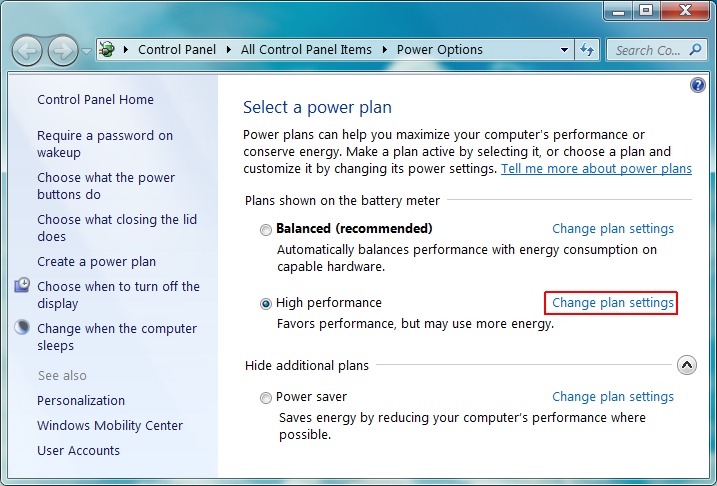
בחלון החדש שצץ, הרחב מעבד ניהול צריכת חשמל -> מצב מעבד מרבי, ולהקטין את על בטריה ו מחובר הגדרות חשמל. ההגדרות שתשמור יהיו תלויות בהעדפותיך וביכולת המערכת שלך.
על סמך הניסיון שלנו, שמנו לב לכךשהמחשב הנייד מתחמם יתר על המידה כאשר המעבד פועל במצב מעבד של 100%. צמצום מצב המעבד בכמה חריצים מביא להפחתה של ממוזג על ידי 10-20 צלזיוס, מה שמביא לטבילה של ביצועים קלים. השתמשנו ב- Speccy כדי לבדוק אם הוא ממוזג במהלך הבדיקה, על סמך המעבד שרץ במצב מעבד של 95% נתן את אותה ביצועים (טבילה בקושי מורגשת), עם ירידה של 10-20 C. אתה יכול לשמור על מצב מעבד נמוך עוד יותר (כזה כמו 80-85%) כדי לוודא שהמחשב הנייד שלך מתחמם עוד פחות.
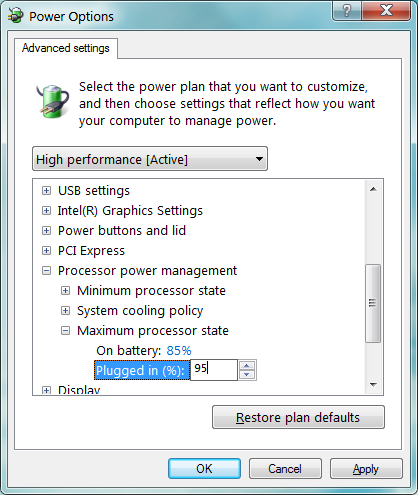
הטיפ שהוזכר לעיל אמור למנוע בקלותהמחשב הנייד שלך מתחמם; עם זאת, וודא שמצבו של המעבד לא מצטמצם מאוד כדי למנוע הפחתת ביצועי המעבד לרמה נמוכה לא רצויה.













הערות